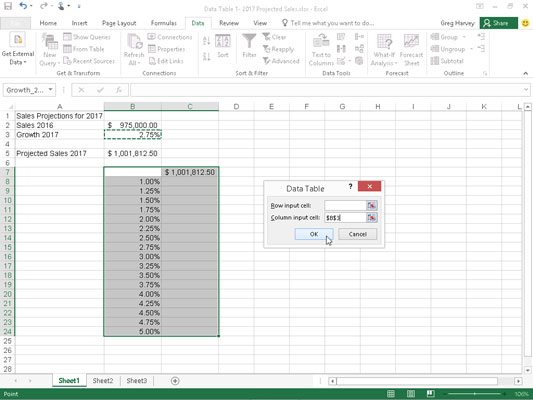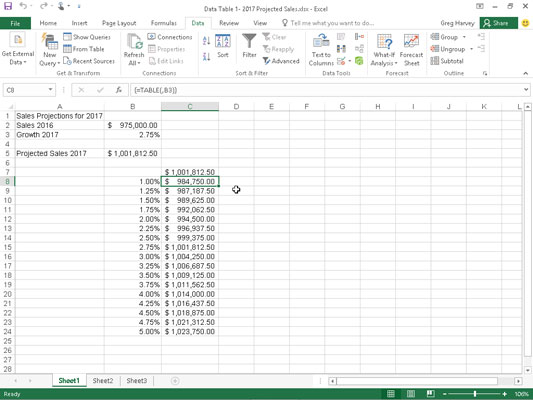Datatabeller giver dig mulighed for at indtaste en række mulige værdier, som Excel 2016 derefter sætter ind i en enkelt formel. En datatabel med én variabel erstatter en række mulige værdier med en enkelt inputværdi i en formel.
Følgende figur viser et regneark for 2017 salgsprognoser, for hvilket der skal oprettes en datatabel med én variabel. I dette regneark beregnes det forventede salgsbeløb i celle B5 ved at lægge sidste års salgstotal i celle B2 til det beløb, som det forventes at vokse i 2017 (beregnet ved at gange sidste års total i celle B2 med vækstprocenten i celle B3 ), giver dig formlen
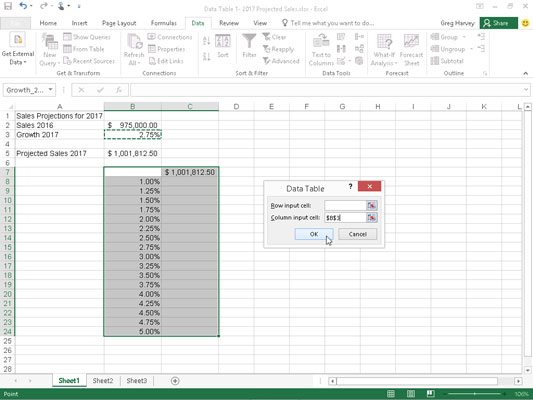
Salgsprojektionsregneark med en kolonne med mulige vækstprocenter, der kan tilsluttes en datatabel med én variabel.
=B2+(B2*B3)
Fordi du klikkede på kommandoknappen Opret fra markering på fanen Båndets formler efter at have valgt A2:B5 og accepteret afkrydsningsfeltet til venstre kolonne som standard, bruger formlen rækkeoverskrifterne i kolonne A og lyder:
=Salg_2016+(Salg_2016*Vækst_2017)
Som du kan se i denne figur, er en kolonne med mulige vækstrater fra 1% hele vejen til 5,0% blevet indtastet i kolonne B i området B8:B24.
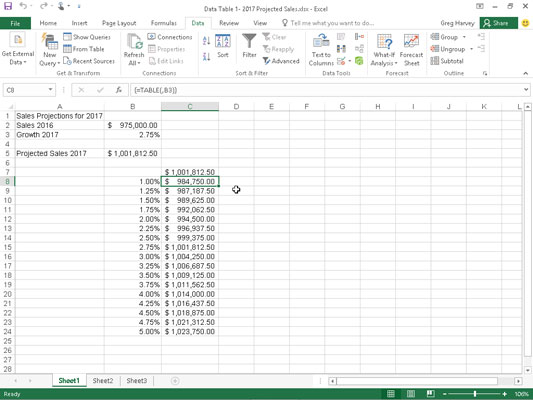
Salgsprojektionsregneark efter oprettelse af datatabellen med én variabel i området C8:C24.
Følg disse enkle trin for at oprette den viste datatabel med én variabel, der sætter hver af disse værdier ind i salgsvækstformlen:
Kopier den oprindelige formel, der er indtastet i celle B5, til celle C7 ved at skrive = (lig med) og derefter klikke på celle B5 for at oprette formlen =Projected_Sales_2017.
Kopien af den originale formel (for at erstatte rækken af forskellige vækstrater i B8:B24 i) er nu kolonneoverskriften for en-variabel datatabellen.
Vælg celleområdet B7:C24.
Rækkevidden af datatabellen inkluderer formlen sammen med de forskellige vækstrater.
Klik på Data→Hvad hvis-analyse→Datatabel på båndet.
Excel åbner dialogboksen Datatabel.
Klik på tekstboksen Kolonneinputcelle i dialogboksen Datatabel, og klik derefter på celle B3, cellen Growth_2017 med den oprindelige procentdel, i regnearket.
Excel indsætter den absolutte celleadresse, $B$3, i tekstboksen Column Input Cell.
Klik på OK for at lukke dialogboksen Datatabel.
Så snart du klikker på OK, opretter Excel datatabellen i området C8:C24 ved at indtaste en formel ved hjælp af dens TABLE-funktion i dette område. Hver kopi af denne formel i datatabellen bruger væksthastighedsprocenten i den samme række i kolonne B til at bestemme det mulige resultat.
Klik på celle C7, klik derefter på kommandoknappen Formater maler i gruppen Udklipsholder på fanen Hjem, og træk gennem celleområdet C8:C24.
Excel kopierer regnskabsnummerformatet til rækken af mulige resultater beregnet af denne datatabel.
Et par vigtige ting at bemærke om tabellen med én variabel, der er oprettet i dette regneark:
-
Hvis du ændrer væksthastighedsprocenter i celleområdet B8:B24, opdaterer Excel straks det tilknyttede forventede salgsresultat i datatabellen. For at forhindre Excel i at opdatere datatabellen, indtil du klikker på kommandoknappen Beregn nu (F9) eller Beregn ark (Shift+F9) på fanen Formler, skal du klikke på knappen Beregningsindstillinger på fanen Formler og derefter klikke på Automatisk undtagen datatabeller mulighed (Alt+MXE).
-
Hvis du forsøger at slette en enkelt TABEL-formel i celleområdet C8:C24, viser Excel advarslen Kan ikke ændre del af en datatabel. Du skal vælge hele rækken af formler (C8:C24 i dette tilfælde), før du trykker på Slet eller klikker på knappen Ryd eller Slet på fanen Hjem.